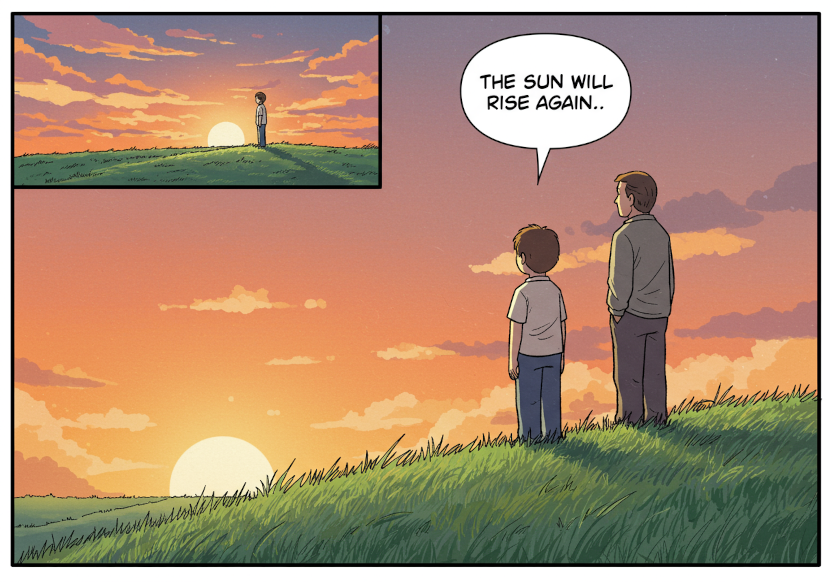Imagen sur Vertex AI fournit les fonctionnalités de pointe d'IA générative d'image de Google aux développeurs d'applications. Avec Imagen sur Vertex AI, les développeurs d'applications peuvent créer des produits d'IA nouvelle génération qui transforment l'inspiration de leur utilisateur en éléments visuels de haute qualité grâce à l'IA générative, en quelques secondes.
Essayer la génération d'images (Vertex AI Studio)
Avec Imagen, vous pouvez effectuer les opérations suivantes :
- Générer des images inédites à partir d'une requête textuelle (génération IA de texte vers image).
- Modifier ou étendre une image importée ou générée à l'aide d'une zone de masque que vous définissez.
- Augmenter la résolution d'images existantes, générées ou modifiées.
Requêtes pour les images précédentes
Ces images sont générées à l'aide du modèle de génération d'images Imagen 3 général (imagen-3.0-generate-002) et des requêtes suivantes :
- Scène d'animation de pâte à modeler. Plan moyen d'une femme âgée. Elle porte des vêtements amples. Elle se tient debout dans un jardin luxuriant et arrose les plantes avec un arrosoir orange.
- Photo prise avec un appareil photo reflex numérique et un filtre polarisant. Photo de deux montgolfières au-dessus des formations rocheuses uniques de Cappadoce, en Turquie. Les couleurs et les motifs de ces ballons contrastent magnifiquement avec les tons terreux du paysage en contrebas. Ce plan capture le sentiment d'aventure qui accompagne une telle expérience.
- Un robot méca en bois usé, recouvert de vignes en fleurs, se tient paisiblement dans un champ de grandes fleurs sauvages, avec un petit oiseau bleu posé sur sa main tendue. Dessin animé numérique, avec des couleurs chaudes et des lignes douces. Une grande falaise avec une cascade se dresse derrière.
- Vue des mains d'une personne tenant une petite figurine d'oiseau en argile et la sculptant avec un outil de modelage dans l'autre main. Vous pouvez voir l'écharpe du sculpteur. Ses mains sont couvertes de poussière d'argile. Image macro d'un appareil photo reflex numérique mettant en évidence la texture et la qualité de fabrication.
- Un grand bouquet de fleurs colorées dans un vieux vase en verre bleu sur la table. Au premier plan se trouve une magnifique pivoine entourée de diverses autres fleurs comme des roses, des lys, des marguerites, des orchidées, des fruits, des baies et des feuilles vertes. L'arrière-plan est gris foncé. Peinture à l'huile dans le style du siècle d'or néerlandais.
- Une seule bande dessinée représentant un garçon et son père sur une colline herbeuse, regardant le coucher de soleil. Une bulle de dialogue pointe vers la bouche du garçon et indique : "Le soleil se lèvera à nouveau." Style de couleurs douces, fin des années 1990
Guide de démarrage rapide : générer des images à partir de requêtes textuelles
Vous pouvez générer des images inédites en n'utilisant que du texte descriptif comme entrée. Les exemples suivants montrent un cas simplifié de génération d'images, mais vous pouvez utiliser des paramètres supplémentaires pour adapter les images générées à vos besoins.
- Sign in to your Google Cloud account. If you're new to Google Cloud, create an account to evaluate how our products perform in real-world scenarios. New customers also get $300 in free credits to run, test, and deploy workloads.
-
In the Google Cloud console, on the project selector page, select or create a Google Cloud project.
Roles required to select or create a project
- Select a project: Selecting a project doesn't require a specific IAM role—you can select any project that you've been granted a role on.
-
Create a project: To create a project, you need the Project Creator
(
roles/resourcemanager.projectCreator), which contains theresourcemanager.projects.createpermission. Learn how to grant roles.
-
Verify that billing is enabled for your Google Cloud project.
-
Enable the Vertex AI API.
Roles required to enable APIs
To enable APIs, you need the Service Usage Admin IAM role (
roles/serviceusage.serviceUsageAdmin), which contains theserviceusage.services.enablepermission. Learn how to grant roles. -
In the Google Cloud console, on the project selector page, select or create a Google Cloud project.
Roles required to select or create a project
- Select a project: Selecting a project doesn't require a specific IAM role—you can select any project that you've been granted a role on.
-
Create a project: To create a project, you need the Project Creator
(
roles/resourcemanager.projectCreator), which contains theresourcemanager.projects.createpermission. Learn how to grant roles.
-
Verify that billing is enabled for your Google Cloud project.
-
Enable the Vertex AI API.
Roles required to enable APIs
To enable APIs, you need the Service Usage Admin IAM role (
roles/serviceusage.serviceUsageAdmin), which contains theserviceusage.services.enablepermission. Learn how to grant roles. -
Configurez l'authentification pour votre environnement.
Select the tab for how you plan to use the samples on this page:
Python
Pour utiliser les exemples Python de cette page dans un environnement de développement local, installez et initialisez la gcloud CLI, puis configurez le service Identifiants par défaut de l'application à l'aide de vos identifiants utilisateur.
Installez la Google Cloud CLI.
Si vous utilisez un fournisseur d'identité (IdP) externe, vous devez d'abord vous connecter à la gcloud CLI avec votre identité fédérée.
If you're using a local shell, then create local authentication credentials for your user account:
gcloud auth application-default login
You don't need to do this if you're using Cloud Shell.
If an authentication error is returned, and you are using an external identity provider (IdP), confirm that you have signed in to the gcloud CLI with your federated identity.
Pour en savoir plus, consultez la section Configurer les ADC pour un environnement de développement local dans la documentation sur l'authentification Google Cloud .
REST
Pour utiliser les exemples API REST de cette page dans un environnement de développement local, vous devez utiliser les identifiants que vous fournissez à la gcloud CLI.
Installez la Google Cloud CLI.
Si vous utilisez un fournisseur d'identité (IdP) externe, vous devez d'abord vous connecter à la gcloud CLI avec votre identité fédérée.
Pour en savoir plus, consultez la section S'authentifier pour utiliser REST dans la documentation sur l'authentification Google Cloud .
Utilisez les exemples suivants pour générer une image :
Python
REST
-
Définissez les variables d'environnement :
export GOOGLE_CLOUD_PROJECT=GOOGLE_CLOUD_PROJECT # Replace with your Google Cloud project export GOOGLE_CLOUD_LOCATION=us-central1 # Replace with the appropriate location for your project
-
Exécutez la commande suivante :
curl -X POST \ -H "Authorization: Bearer $(gcloud auth print-access-token)" \ -H "Content-Type: application/json; charset=utf-8" \ "https://${GOOGLE_CLOUD_LOCATION}-aiplatform.googleapis.com/v1/projects/${GOOGLE_CLOUD_PROJECT}/locations/${GOOGLE_CLOUD_LOCATION}/publishers/google/models/imagen-4.0-generate-preview-05-20:predict" -d \ $'{ "instances": [ { "prompt": "a cat reading a book" } ], "parameters": { "sampleCount": 1 } }'
Le modèle renvoie un objet d'octets d'image en base64.
Pour en savoir plus, consultez l'API Imagen Generate images.
Utilisation du produit
Pour afficher les normes d'utilisation et les restrictions de contenu associées à Imagen sur Vertex AI, consultez les consignes d'utilisation.
Versions de modèle
Vous pouvez utiliser plusieurs modèles de génération d'images. Pour en savoir plus, consultez Modèles Imagen.
Essayer d'autres exemples
Pour obtenir la liste complète des tutoriels sur les notebooks Jupyter utilisant Imagen, consultez le cookbook de l'IA générative sur Vertex AI.
Étapes suivantes
Utilisez les liens suivants pour consulter la documentation sur la fonctionnalité.
 Guide d'utilisation : générer des images
Guide d'utilisation : générer des imagesDécouvrez comment générer des images avec Imagen sur Vertex AI.
 Référence : générer des images
Référence : générer des imagesCrédit image : toutes les images ont été générées avec Imagen sur Vertex AI.
Sauf indication contraire, le contenu de cette page est régi par une licence Creative Commons Attribution 4.0, et les échantillons de code sont régis par une licence Apache 2.0. Pour en savoir plus, consultez les Règles du site Google Developers. Java est une marque déposée d'Oracle et/ou de ses sociétés affiliées.
Dernière mise à jour le 2025/09/12 (UTC).